תיקון: Destiny 2 The Witch Queen Textures לא נטען במשחק
Miscellanea / / July 08, 2022
Destiny 2 הוא משחק וידאו של יריות מגוף ראשון למשחק מקוון בלבד מרובי משתתפים שפותח על ידי Bungie. כעת, מפתחים המציאו DLC חדש בכותר הראשי הזה שנקרא 'Destiny 2: The Witch Queen' הדורש התקנת משחק הבסיס הראשון. בינתיים, ה-DLC הזה קיבל ביקורות חיוביות מאוד ב-Steam. עם העדכון האחרון שלו, כמה שחקנים מתמודדים עם ה-Destiny 2 המרקם לא נטען בעיה במשחק במחשב.

תוכן העמוד
-
כיצד לתקן את מרקם Destiny 2 שלא נטען במשחק
- 1. כבה את מצב Nvidia DLSS
- 2. כוונון שדה ראייה
- 3. השתמש ב-DX11
- 4. התאם את הגדרות הטקסטורה
- 5. הגדל את הזיכרון הוירטואלי
- 6. אמת ותקן קובצי משחק
כיצד לתקן את מרקם Destiny 2 שלא נטען במשחק
כדאי גם לומר שמשחק Destiny 2 קיבל לאחרונה עדכון חדש שהביא לבעיות אלו ולמפתחים המליצו למעריצים לא להיכנס אליו כבר עכשיו. אנו יכולים לצפות שמפתחים יציגו כמה תיקוני תיקון. אבל עד אז נצטרך לחכות לזה ולנסות לתקן את הבעיה הספציפית באופן ידני. עכשיו, בלי לבזבז עוד זמן, בואו נקפוץ לזה.
1. כבה את מצב Nvidia DLSS
בעיות גרפיות כאלה עלולות להיגרם עקב תכונת DLSS של NVIDIA. הקפד לכבות אותו בחלק התצוגה של תפריט ההגדרות במשחק כדי להפחית תקלות גרפיות או בעיות נראות וכו'. עם זאת, אם איכשהו מצב DLSS לא נראה בתפריט, אז אתה יכול לשנות את קובץ ה-.ini של המשחק.
2. כוונון שדה ראייה
ובכן, הגדלת שדה הראייה (FOV) תגדיל את ספירת ה-FPS בצורה דרסטית שתשפר את הבעיות הגרפיות. אתה יכול לברר את אפשרות שדה הראייה בתפריט הגדרות המשחק של Destiny 2. פשוט גרור את המחוון בהתאם לביצועי החומרה כדי לבדוק איזו הגדרה מתאימה באופן מושלם למשחק שלך. בינתיים, עליך גם להגדיר הגדרות גרפיות אחרות לנמוכות או בינוניות, מה שעלול להפחית תקלות גרפיות או בעיות טעינת מרקם.
אם אין אפשרות כזו זמינה אז אתה יכול להתאים הגדרות ויזואליות אחרות מהתפריט במשחק כמו אפקטי צללים, אנטי-aliasing ועוד.
3. השתמש ב-DX11
כדאי גם להמליץ לשחק במשחק Destiny 2 במחשב Windows שלך באמצעות גרסת DirectX 11 (DX11) במקום DirectX 12. אם אתה משתמש ב-Steam, תוכל לבצע את השלבים הבאים:
- פתח את לקוח Steam > עבור אל סִפְרִיָה.
- אתר ו מקש ימני על גורל 2 מִשְׂחָק.
- לחץ על נכסים > בחר כללי מתפריט החלונית השמאלית > סוג -dx11 תחת אפשרויות הפעלה.
- כעת, פשוט חזור אחורה והפעל את המשחק. אם תתבקש, לחץ על לחצן הבחירה שליד אפשרות ההפעלה של Destiny 2.
4. התאם את הגדרות הטקסטורה
אתה יכול גם להתאים את הגדרות המרקם במשחק מתפריט המשחק על ידי ביצוע השלבים הבאים:
- פתח את ה קִיטוֹר משגר > עבור אל סִפְרִיָה > לחץ על גורל 2 מהחלונית השמאלית.
- לחץ על לְשַׂחֵק כדי להפעיל את המשחק > ברגע שאתה בתוך המשחק, לחץ על הגדרות.
- לך ל לְהַצִיג > הגדר טקסטורות ל אפוס > הגדר Texture Streaming בגודל בריכה ל 7000.
- אם זה כבר מוגדר ל-7000 אז הפחית את זה ל-2000 ואז הגדר אותו שוב ל-7000 כדי לשנות אפקטים.
כעת, יש לשפר הרבה את מרקמי המשחק ואיכות הגרפיקה של Destiny 2.
5. הגדל את הזיכרון הוירטואלי
עליך לנסות להגדיל את הזיכרון הווירטואלי במחשב שלך כדי לבדוק אם הבעיה תוקנה או לא. לפעמים היעדר זיכרון פנוי במערכת עלול לגרום לבעיות כאלה. כדי לעשות זאת:
פרסומות
- הקלק על ה הַתחָלָה תפריט > לחץ על לוח בקרה.
- לחץ על ביצועים ותחזוקה > עבור אל מערכת.
- מ ה מִתקַדֵם לשונית, לחץ על הגדרות תַחַת ביצועים.
- על מִתקַדֵם לשונית, לחץ על שינוי תַחַת זיכרון וירטואלי.
- תַחַת נהיגה [תווית עוצמת הקול], לחץ על הכונן שמכיל את קובץ ההחלפה שברצונך לשנות.
- תַחַת גודל קובץ ההחלפה עבור הכונן שנבחר, לחץ על גודל מנוהל מערכת > לחץ על מַעֲרֶכֶת.
- אם אפשרות זו לא סומנה בעבר, הפעל מחדש את המחשב לאחר סימון זה.
- אם גודל קובץ ההחלפה של המערכת משמש להיות מנוהל מערכת, אז תחת גודל קובץ ההחלפה עבור הכונן הנבחר, לחץ על גודל מותאם אישית.
- כעת, הקלד גודל קובץ החלפה חדש במגה-בייט ב- גודל התחלתי (MB) אוֹ גודל מקסימלי (MB) קופסא.
- לבסוף, לחץ על מַעֲרֶכֶת > הפעל מחדש את המחשב כדי להחיל שינויים.
6. אמת ותקן קובצי משחק
אם קבצי המשחק פגומים או חסרים איכשהו, הקפד לבצע שיטה זו כדי לתקן קבצי משחק.
עבור Steam:
- לְהַשִׁיק קִיטוֹר > לחץ על סִפְרִיָה.
- מקש ימני עַל גורל 2 מרשימת המשחקים המותקנים.
- עכשיו, לחץ על נכסים > עבור אל תיקים מקומיים.
- לחץ על אמת את תקינות קובצי המשחק.
- תצטרך לחכות לתהליך עד שהוא יסתיים.
- לאחר שתסיים, פשוט הפעל מחדש את המחשב.
ל-Epic Games Launcher:
פרסומות
- פתח את ה משגר המשחקים האפי > עבור אל שלך סִפְרִיָה.
- הקלק על ה סמל שלוש נקודות ליד גורל 2.
- נְקִישָׁה תאשר > המתן לסיום תהליך התיקון.
- לאחר שתסיים, הפעל מחדש את המחשב כדי להחיל שינויים.
זהו, חבר'ה. אנו מניחים שהמדריך הזה היה מועיל לך. לשאלות נוספות, תוכל להגיב למטה.

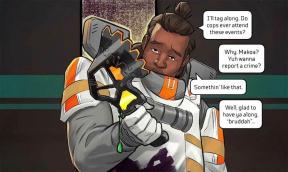
![כיצד למחוק את כל שירי Spotify בפלייליסט [מדריך]](/f/a7481e8a3068ef2957cc58c57a5c62e6.jpg?width=288&height=384)
